Safari 8.0 apporte à Yosemite un nouveau look plat, des améliorations de vitesse et de performance, ainsi qu'une nouvelle fonctionnalité que je me suis retrouvée à utiliser sans escale pendant la version bêta publique.
Meilleure gestion des onglets
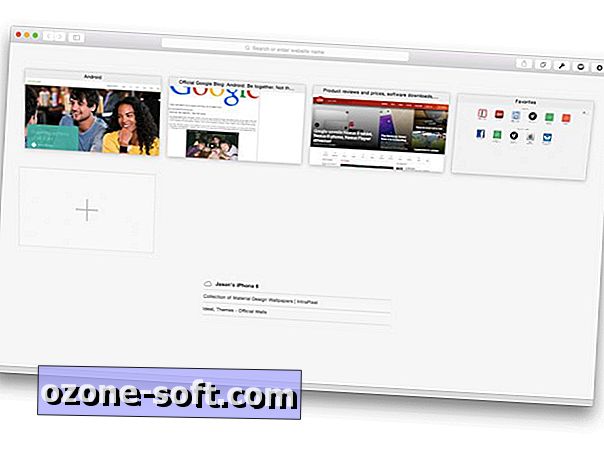
Pour vous aider à mieux gérer les onglets ouverts dans Safari, vous pouvez désormais afficher les vignettes de tous les onglets ouverts en cliquant sur le nouveau bouton d'affichage des onglets, situé à droite de la barre d'adresse.
Chaque page actuellement ouverte aura sa propre version plus petite affichée dans la fenêtre du navigateur. Si vous avez plusieurs pages du même site ouvertes, elles seront regroupées. Vous pouvez rapidement changer d’onglet en cliquant sur son icône d’aperçu ou fermer un onglet en cliquant sur le X dans le coin supérieur gauche.
Juste en dessous des vignettes, vous trouverez une liste des onglets ouverts sur vos autres appareils connectés iCloud. Cette liste facilite l’ouverture ou la fermeture d’un onglet à partir d’un autre appareil sur votre Mac.
Liens partagés de la barre latérale
La vue de la barre latérale reste dans Safari, avec la nouvelle possibilité d’agir en tant que lecteur RSS pour votre compte. À tout moment lorsque vous consultez une page Web, vous pouvez cliquer sur le bouton Partager, également situé à droite de la barre d'adresse, et sélectionner Ajouter le site Web aux liens partagés pour vous abonner au flux RSS correspondant du site. N'oubliez pas que l'option permettant d'ajouter le site à des liens partagés ne sera présente que lorsqu'un flux RSS valide aura été trouvé.
Vous pouvez gérer vos abonnements en cliquant sur le bouton Abonnements au bas de la colonne des liens partagés.
Mieux chercher
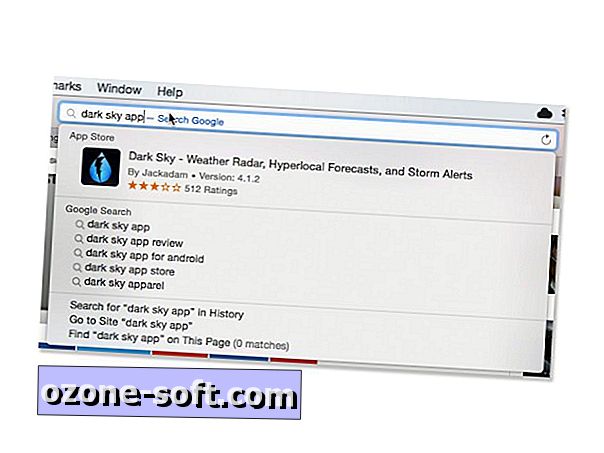
Lorsque vous commencez à saisir un terme de recherche ou une URL dans la barre d'adresse, vous pouvez appuyer sur Entrée pour continuer à effectuer une recherche Web normale à l'aide de votre moteur de recherche préféré. Vous pouvez également cliquer sur l'un des sites suggérés, des pages Wikipedia suggérées ou sur un résultat iTunes Store directement sous la barre d'adresse.
Favoris
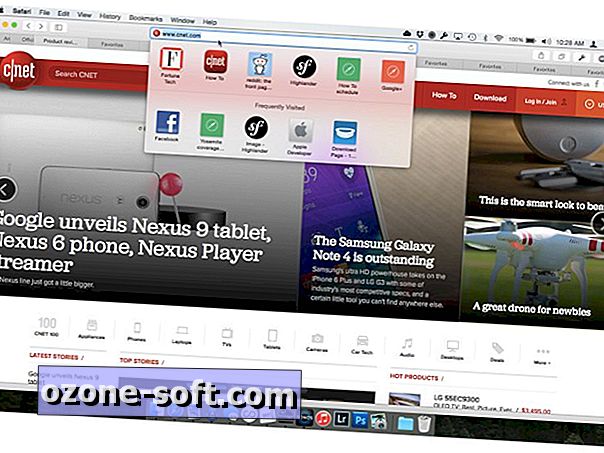
Vous remarquerez peut-être que vos favoris ne sont plus affichés juste en dessous de la barre d'adresse. Pour sélectionner un site parmi vos favoris, cliquez simplement dans la barre d'adresse.
Au-dessous de la barre d'adresse, avant de commencer à taper quoi que ce soit, vous trouverez des vignettes pour vos favoris. Cliquez sur la vignette pour visiter le site.
N'ayez crainte, toutefois, vous pouvez les récupérer en accédant à Affichage> Afficher la barre de favoris.
Avez-vous une fonctionnalité préférée dans Safari sur OS X Yosemite que nous n’avons pas incluse ici? Assurez-vous de le partager dans les commentaires ci-dessous.
Pour plus de conseils sur Yosemite, veuillez consulter le guide de CNET Comment faire pour Mac OS X 10.10 Yosemite.













Laissez Vos Commentaires